StigmatA
Forum Sorumlusu
- Üyelik Tarihi
- 3 Nis 2008
- Konular
- 1,626
- Mesajlar
- 29,240
- MFC Puanı
- 217,860
Chkdsk (Chkdsk.exe), birimlerdeki sorunları denetleyen bir komut satırı aracıdır. Araç hata bulursa onarmaya çalışır. Örneğin, Chkdsk aracı bozuk bölüm, kayıp küme, çapraz bağlanmış dosya ve dizin hatalarına ilişkin sorunları onarabilir. Chkdsk aracını kullanmak için yönetici olarak oturum açmanız gerekir.
[TAVSIYE]Eğer alttaki adımları uygulamanıza rağmen hata denetimi (chkdsk) bilgisayar açılışında çalışmıyorsa veya planladığınız halde sonradan vazgeçerseniz "Chkdsk açılışta çalışmıyor-Her açılışta çalışıyor" (yandaki yazıya tıklayarak) isimli yazıyı okyabilirsiniz.[/TAVSIYE]
1.1- Bilgisayar'ı açın. ( + E)
+ E)
1.2- Hata denetimi yapmak istediğiniz sürücüye sağ tıklatın ardından Özellikler'e tıklatın.
1.3- Açılan pencerede Araçlar sekmesini açtıktan sonra Hata denetimi başlığı altındaki Şimdi denetle... butonuna tıklatın.
1.4- Açılan pencerede iki seçeneği de işaretlediğinize emin olun ve "Başla" deyin.
1.5- Eğer tarama yapacağınız sürücü bir harici sürücü veya data sürücüsüyse arama hemen başlayacak ve bittiğinde bilgilendirileceksiniz. İsterseniz Ayrıntıları göster linkine tıklatarak yarıntıları görüntüleyebilirsiniz.
1.6- Eğer tarama yapacağınız sürücü sistem sürücüsüyse (Örneğin C veya kullanımdaysa Windows bu sürücüyü tarayamayacaktır. Bunun yerine sürücüyü ilk yeniden başlatmada taranacak şekilde zamanlamanız gerekecek. Bu şekilde Windows yüklenmeden önce çevrimdışı bir tarama gerçekleştirilebilir...
veya kullanımdaysa Windows bu sürücüyü tarayamayacaktır. Bunun yerine sürücüyü ilk yeniden başlatmada taranacak şekilde zamanlamanız gerekecek. Bu şekilde Windows yüklenmeden önce çevrimdışı bir tarama gerçekleştirilebilir...
2.1- Bir Komut İstemcisi (Yönetici Haklarıyla) açın veya Komut İstemcisi'ni önyükleme esnasında açın.
2.2- Temel komut chkdsk Sürücü Harfi:'dir. Sürücü Harfi yazan yere taramak istediğiniz sürücünün harfini yazacaksınız. Yani örneğin C: sürücüsü için chkdsk C: gibi. Ancak bu komut tek başına bir anlam ifade etmez. Bu yüzden sonuna bir veya birden fazla(Altta açıklamalarını verdiğim) ek komutlar eklemeniz gerekir. Örneğin chkdskC:/f gibi. Eğer birden fazla ek komut ekleyecekseniz aralarında boşluk bırakmayı unutmayın. Örneğin chkdsk C: /f/v /r gibi...
[UYARI]
- Chkdsk çalıştırıldığında, bir birime öncelikli erişim gerektirir. Bu nedenle, denetlemek istediğiniz disk sürücüsünde bir veya daha fazla dosya açıksa, Chkdsk aracı bilgisayarı bir sonraki başlatmanızda disk denetimi yapılmasını zamanlamak isteyip istemediğinizi sorar.
- Dosya ve klasör sayısına, birimin boyutuna, disk performansına ve işlemci ve bellek gibi kullanılabilir sistem kaynaklarına bağlı olarak, Chkdsk aracının çalışması uzun sürebilir.
- Salt okunur moddayken Chkdsk bilgileri doğru bildirmeyebilir.
[TAVSIYE]Eğer alttaki adımları uygulamanıza rağmen hata denetimi (chkdsk) bilgisayar açılışında çalışmıyorsa veya planladığınız halde sonradan vazgeçerseniz "Chkdsk açılışta çalışmıyor-Her açılışta çalışıyor" (yandaki yazıya tıklayarak) isimli yazıyı okyabilirsiniz.[/TAVSIYE]
I. YOL:
Windows Arayüzünden;
1.1- Bilgisayar'ı açın. (
 + E)
+ E)1.2- Hata denetimi yapmak istediğiniz sürücüye sağ tıklatın ardından Özellikler'e tıklatın.
1.3- Açılan pencerede Araçlar sekmesini açtıktan sonra Hata denetimi başlığı altındaki Şimdi denetle... butonuna tıklatın.
1.4- Açılan pencerede iki seçeneği de işaretlediğinize emin olun ve "Başla" deyin.
1.5- Eğer tarama yapacağınız sürücü bir harici sürücü veya data sürücüsüyse arama hemen başlayacak ve bittiğinde bilgilendirileceksiniz. İsterseniz Ayrıntıları göster linkine tıklatarak yarıntıları görüntüleyebilirsiniz.
1.6- Eğer tarama yapacağınız sürücü sistem sürücüsüyse (Örneğin C
II. YOL:
Komut İstemcisi ile;
(Masaüstünden veya önyükleme esnasında)
2.1- Bir Komut İstemcisi (Yönetici Haklarıyla) açın veya Komut İstemcisi'ni önyükleme esnasında açın.
2.2- Temel komut chkdsk Sürücü Harfi:'dir. Sürücü Harfi yazan yere taramak istediğiniz sürücünün harfini yazacaksınız. Yani örneğin C: sürücüsü için chkdsk C: gibi. Ancak bu komut tek başına bir anlam ifade etmez. Bu yüzden sonuna bir veya birden fazla(Altta açıklamalarını verdiğim) ek komutlar eklemeniz gerekir. Örneğin chkdskC:/f gibi. Eğer birden fazla ek komut ekleyecekseniz aralarında boşluk bırakmayı unutmayın. Örneğin chkdsk C: /f/v /r gibi...
Kullanabileceğiniz ek komutlar
2.3- Gerekli komutu girin ve Enter'a basın. Tarama başlayacak bitinceye kadar Komut İstemcisi penceresini kapatmayın.- /F - Diskteki hataları onarır
- /V FAT veya FAT32 olarak biçimlendirilmiş sürücülerde taranan tüm dosyaların tam yolunu ve adını gösterir.
- /R - Diskteki bozuk sektörleri tarar ve okunabilen bilgileri kurtarır. (/f komutunu içerir)
- /X - (Sadece NTFS dosya sistemi ile biçimlendirilmiş sürücülerde) Tarama başlamadan önce hedef sürücüyü gerekirse zorla Çevrimdışı yapar ardından taramaya başlar. (/f komutunu içerir)
- /I - (Sadece NTFS dosya sistemi ile biçimlendirilmiş sürücülerde) Diski daha hızlı ama daha özensiz denetler.
- /C - (Sadece NTFS dosya sistemi ile biçimlendirilmiş sürücülerde) Klasör yapısındaki döngülerin denetlenmesini atlar.
- /B - (Sadece NTFS dosya sistemi ile biçimlendirilmiş sürücülerde) Birimdeki bozuk kümeleri yeniden degerlendirir. (/r komutunu içerir)



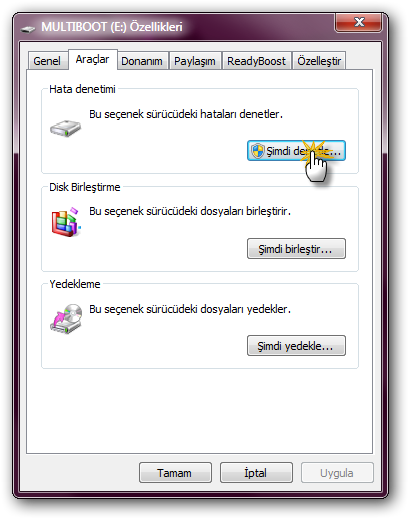



.png)
.png)

